प्रश्न
समस्या: पीसी पर WinRAR (64-बिट) को कैसे अनइंस्टॉल करें?
नमस्कार! क्या आप मुझे बता सकते हैं कि कैसे WinRAR को अनइंस्टॉल करें (64-बिट) मेरे सिस्टम से? मुझे नहीं पता कि यह कैसे करना है, लेकिन मैं इस प्रोग्राम को हटाना चाहता हूं क्योंकि मैं अपने कंप्यूटर को उन प्रोग्रामों से साफ करने की कोशिश कर रहा हूं जिनका मैं उपयोग नहीं करता हूं। क्या आप एक निष्कासन ट्यूटोरियल प्रदान कर सकते हैं?
हल उत्तर
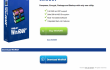
के लिए WinRAR, जो द्वारा प्रकाशित किया जाता है रारलब, फ़ाइलों को एन्क्रिप्ट, संपीड़ित, पैक और बैकअप करने के लिए एक उपयोगी प्रोग्राम है। यह सॉफ्टवेयर .RAR और .ZIP दोनों फाइलों को सपोर्ट करता है। साथ ही, यह ARJ, CAB, LZH, GZ, TAR, UUE, BZ2, ACE, ISO, JAR और 7-Zip फ़ाइलें खोल सकता है। यह विंडोज एक्सपी, 2003, विस्टा, सर्वर 2008, 7 और 8 ऑपरेटिंग सिस्टम द्वारा समर्थित है। WinRAR संग्रहीत फ़ाइलों को नुकसान से बचा सकता है, यह वायरस के लिए अभिलेखागार को स्कैन कर सकता है, संग्रह की प्रामाणिकता की पुष्टि कर सकता है, और इसमें कई अन्य उपयोगी विशेषताएं हैं। यह प्रोग्राम डिस्क स्थान को बचाने में मदद कर सकता है या फ़ाइलों को वनड्राइव, ड्रॉपबॉक्स या अन्य फ़ाइल साझाकरण प्लेटफ़ॉर्म के माध्यम से ट्रांसमिट करते समय छोटा कर सकता है। हालाँकि, यदि आप मानते हैं कि WinRAR (64-बिट) एक आवश्यक प्रोग्राम नहीं है, तो आपको इसे हटा देना चाहिए। हमने आपके लिए यह निष्कासन मार्गदर्शिका तैयार की है - चरणों का बारीकी से पालन करें और
WinRAR को अनइंस्टॉल करें सही तरीके से। इसे अनइंस्टॉल करने के दो तरीके हैं।पीसी पर WinRAR (64-बिट) को कैसे अनइंस्टॉल करें?
इन फ़ाइलों की स्थापना रद्द करने के लिए, आपको का लाइसेंस प्राप्त संस्करण खरीदना होगा रीइमेज रीइमेज सॉफ़्टवेयर अनइंस्टॉल करें।
विधि 1: के माध्यम से प्रोग्राम को अनइंस्टॉल करें WinRAR (64-बिट) अनइंस्टालर।
- 'स्टार्ट मेन्यू' → 'ऑल प्रोग्राम्स' खोलें।
- WinRAR (64-बिट) फ़ोल्डर ढूंढें, इसे खोलें और 'अनइंस्टालर' ढूंढें।
- इसे डबल-क्लिक करें और प्रक्रिया का पालन करें।
विधि 2:WinRAR को अनइंस्टॉल करें (64-बिट) प्रोग्राम जोड़ें/निकालें सूची के माध्यम से:
- लॉन्च 'स्टार्ट मेन्यू' → 'कंट्रोल पैनल' → 'प्रोग्राम अनइंस्टॉल करें' (विंडोज 7)।
- लॉन्च 'स्टार्ट' → 'प्रोग्राम्स एंड फीचर' (विंडोज 8.1)
- 'स्टार्ट मेन्यू' खोलें → 'कंट्रोल पैनल' → 'प्रोग्राम जोड़ें/निकालें' (विंडोज एक्सपी)
- WinRAR (64-बिट) का पता लगाएं और 'बदलें/निकालें' चुनें।
- निष्कासन करने के लिए 'हां' पर क्लिक करें और फिर प्रक्रिया समाप्त होने तक प्रतीक्षा करें।
इन चरणों को करने के बाद, आपको करने की आवश्यकता है WinRAR (64-बिट) बचा हुआ मिटा दें विंडोज रजिस्ट्री से। ऐसा करने के लिए, कृपया इन चरणों का पालन करें:
- WinRAR (64-बिट) से संबंधित फ़ोल्डर की जाँच करें और उन सभी फ़ाइलों को हटा दें जो अभी भी वहाँ बैठी हैं।
- उसके बाद, 'स्टार्ट मेन्यू' खोलें, सर्च बार में "regedit" टाइप करें और रजिस्ट्री एडिटर खोलने के लिए 'एंटर' पर क्लिक करें।
- यहां आपको सभी रजिस्ट्री प्रविष्टियों को ढूंढना और हटाना चाहिए जो WinRAR (64-बिट) से संबंधित हैं। फ़ोल्डरों में स्थित फ़ाइलों की तलाश करें: HKEY_CURRENT_USER\Software\WinRAR (64-बिट), HKEY_LOCAL_MACHINE\Software\WinRAR (64-बिट), और (HKEY_LOCAL_MACHINE\Software\Microsoft\Windows\CurrentVersion\Run\eg ui)।
- सिस्टम फ़ोल्डरों में सभी प्रोग्राम फ़ाइलों को ढूंढें और हटाएं: C:\Program Files\WinRAR (64-बिट), C:\Document और सेटिंग्स\सभी उपयोगकर्ता\अनुप्रयोग डेटा\WinRAR (64-बिट), C:\दस्तावेज़ और सेटिंग्स\%USER%\अनुप्रयोग डेटा\WinRAR (64-बिट)।
यदि ये निष्कासन निर्देश आपके लिए पर्याप्त स्पष्ट नहीं हैं, तो हम एक अच्छा सॉफ़्टवेयर अनइंस्टालर प्रोग्राम स्थापित करने का सुझाव देते हैं और WinRAR को हटा दें (64-बिट) इसके साथ। हम उपयोग करने की सलाह देते हैं बिल्कुल सही अनइंस्टालर उसके लिए।
केवल एक क्लिक से कार्यक्रमों से छुटकारा पाएं
आप ugetfix.com विशेषज्ञों द्वारा प्रस्तुत चरण-दर-चरण मार्गदर्शिका की सहायता से इस प्रोग्राम को अनइंस्टॉल कर सकते हैं। आपका समय बचाने के लिए, हमने ऐसे टूल भी चुने हैं जो इस कार्य को स्वचालित रूप से पूरा करने में आपकी सहायता करेंगे। यदि आप जल्दी में हैं या यदि आपको लगता है कि आपके पास प्रोग्राम को अनइंस्टॉल करने के लिए पर्याप्त अनुभव नहीं है, तो बेझिझक इन समाधानों का उपयोग करें:
प्रस्ताव
अभी करो!
डाउनलोडहटाने का सॉफ्टवेयरख़ुशी
गारंटी
अभी करो!
डाउनलोडहटाने का सॉफ्टवेयरख़ुशी
गारंटी
यदि आप रीइमेज का उपयोग करके प्रोग्राम को अनइंस्टॉल करने में विफल रहे हैं, तो हमारी सहायता टीम को अपनी समस्याओं के बारे में बताएं। सुनिश्चित करें कि आप यथासंभव अधिक विवरण प्रदान करते हैं। कृपया, हमें उन सभी विवरणों के बारे में बताएं जो आपको लगता है कि हमें आपकी समस्या के बारे में पता होना चाहिए।
यह पेटेंट मरम्मत प्रक्रिया 25 मिलियन घटकों के डेटाबेस का उपयोग करती है जो उपयोगकर्ता के कंप्यूटर पर किसी भी क्षतिग्रस्त या गुम फ़ाइल को प्रतिस्थापित कर सकती है।
क्षतिग्रस्त सिस्टम को ठीक करने के लिए, आपको का लाइसेंस प्राप्त संस्करण खरीदना होगा रीइमेज मैलवेयर हटाने का उपकरण।

पूरी तरह से गुमनाम रहने के लिए और आईएसपी और को रोकने के लिए जासूसी से सरकार आप पर, आपको नियोजित करना चाहिए निजी इंटरनेट एक्सेस वीपीएन. यह आपको सभी सूचनाओं को एन्क्रिप्ट करके पूरी तरह से गुमनाम रहते हुए इंटरनेट से जुड़ने की अनुमति देगा, ट्रैकर्स, विज्ञापनों के साथ-साथ दुर्भावनापूर्ण सामग्री को भी रोकेगा। सबसे महत्वपूर्ण बात यह है कि आप उन अवैध निगरानी गतिविधियों को रोकेंगे जो एनएसए और अन्य सरकारी संस्थान आपकी पीठ पीछे कर रहे हैं।
कंप्यूटर का उपयोग करते समय किसी भी समय अप्रत्याशित परिस्थितियां हो सकती हैं: यह बिजली कटौती के कारण बंद हो सकता है, a ब्लू स्क्रीन ऑफ डेथ (बीएसओडी) हो सकता है, या जब आप कुछ समय के लिए चले गए तो मशीन को यादृच्छिक विंडोज अपडेट मिल सकता है मिनट। परिणामस्वरूप, आपका स्कूलवर्क, महत्वपूर्ण दस्तावेज़ और अन्य डेटा खो सकता है। प्रति की वसूली खोई हुई फ़ाइलें, आप उपयोग कर सकते हैं डेटा रिकवरी प्रो - यह उन फ़ाइलों की प्रतियों के माध्यम से खोज करता है जो अभी भी आपकी हार्ड ड्राइव पर उपलब्ध हैं और उन्हें जल्दी से पुनर्प्राप्त करता है।